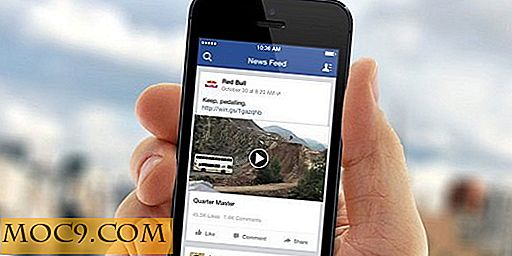Registreer Screencasts online met deze hulpmiddelen
Soms zijn woorden niet genoeg om dingen uit te leggen. Of u nu uitlegt hoe u iets op Photoshop moet doen of mensen traint om een specifieke software te gebruiken, screencasts kunnen een goede manier zijn om dingen uit te leggen, omdat de gebruiker kan zien wat er op het scherm gebeurt. Als je op internet zoekt, kom je veel verschillende tools tegen zoals Camtasia, Jing, enz. Waarmee gebruikers hun scherm kunnen opnemen, maar de meeste van deze tools vereisen betaling en zijn mogelijk niet haalbaar voor een normale gebruiker.
Hieronder volgt een lijst met enkele online hulpprogramma's waarmee gebruikers online screencasts kunnen opnemen zonder applicaties van derden op hun computer te installeren.
1. Screenr
Screenr is een zeer nuttige online tool waarmee gebruikers screencasts online kunnen maken met een paar simpele klikken. Zorg ervoor dat u Java op uw computer hebt geïnstalleerd, anders werkt het niet. Na het maken van de screencasts, hebt u de mogelijkheid om het op Screenr of het verbonden sociale netwerk te publiceren.

Als u de screencast wilt publiceren, moet u zich aanmelden bij Screenr. Met deze service kunnen gebruikers inloggen met behulp van Facebook, Twitter, Google, Yahoo, LinkedIn of Windows Live ID. Door u aan te melden bij Screenr, kunt u al uw screencasts beheren vanuit het Screenr-dashboard. Na publicatie van de screencast geeft de service gebruikers een link om de video te delen. Je kunt de video zelfs downloaden in .mp4-indeling of delen op YouTube.

Het enige nadeel dat ik met deze service heb gevonden, is dat het gebruikers toestaat om screencasts van maximaal vijf minuten te maken. Het zou de meesten van jullie niet moeten storen aangezien de meeste screencasts vijf minuten of minder zijn. Eén ding om deze beperking te omzeilen is om meerdere screencasts te maken en ze later samen te voegen met behulp van een video-editor.
2. Screencast-O-Matic
Screencast-O-Matic is een zeer populaire online schermopnametool waarmee gebruikers opnamen van maximaal vijftien minuten kunnen maken en deze op YouTube kunnen publiceren of ze online kunnen opslaan op Screencast-O-Matic. Als u wilt, kunt u de video eenvoudig naar uw computer converteren en downloaden. U kunt zich ook aanmelden voor een account op Screencast-O-Matic, kanalen en aangepaste links naar uw screencasts maken en items met iedereen delen die u maar wilt.

Zorg er net als Screenr voor dat je de nieuwste versie van Java hebt om het te laten werken. Hierna hoeft u alleen maar naar de startpagina van Screencast-O-Matic te gaan en op de knop Opname starten te klikken. Er verschijnt een klein scherm dat kan worden aangepast aan uw behoeften. Na het opnemen van uw screencast kunt u deze gemakkelijk online opslaan of insluiten op uw website of blog of delen met iedereen die een directe URL gebruikt.

Screencast-O-Matic biedt ook Pro-accounts voor $ 15 per jaar die veel geavanceerde functies bieden, waaronder uploading in de cloud, publiceren van schermafbeeldingen, video's met wachtwoordbeveiliging, video's bewerken en nog veel meer.
3. Screenbird
Screenbird is nog een online tool waarmee gebruikers online screencasts kunnen maken. Met Screenbird kunt u een screencast van uw volledige scherm of een geselecteerd gebied op uw scherm opnemen. In een gratis account kun je maximaal 150 minuten schermtijd opnemen, maar de video vervalt na zes maanden.

De opgenomen video's kunnen op elk apparaat worden afgespeeld, samen met de optie om de video naar YouTube te uploaden. Een ding dat ik leuk vind aan de service, is dat voordat je de screencast finaliseert, je je opname kunt bewerken en de gewenste regio kunt selecteren van waaruit je de opname wilt starten.
Conclusie
Alle hierboven genoemde tools zijn geweldig en bieden verschillende functies om screencasts online te registreren. Het hangt allemaal af van uw eigen voorkeur welke past bij uw behoeften. Persoonlijk vind ik Screenr erg leuk, ondanks het nadeel dat het alleen het opnemen van screencasts tot vijf minuten toestaat.
Gebruik je een van de bovengenoemde hulpmiddelen om screencasts online te registreren? Als u denkt dat we een tool uit de lijst hebben gemist, kunt u dit met ons delen via de sectie Opmerkingen hieronder.
Afbeeldingscredits: Macro Of Digital Dictaphone door BigStockPhoto